教程:设置报表的格式 (Reporting Services)
将表添加到报表后,使用 SQL Server Data Tools (SSDT) 设置“销售订单”报表中的日期字段、货币字段和列标题的格式。
在本教程中,可了解:
- 设置日期字段的格式以只显示日期。
- 设置货币字段的格式以显示为货币。
- 更改文本样式并调整列宽。
先决条件
设置日期格式
默认情况下,[Date] 字段表达式显示日期和时间信息。 您可以设置其格式,使其只显示日期。
在 Visual Studio 中打开“销售订单”报表定义文件 (.rdl)。
在“设计”选项卡上,右键单击带有
[Date]字段表达式的单元格,然后选择“文本框属性”。选择“数字”,然后从“类别”框中选择“日期”。
在 “类型” 框中,选择 “2000 年 1 月 31 日” 。
选择“确定”。
预览报表以查看对
[Date]字段格式的更改,然后返回“设计”选项卡。
设置货币格式
[LineTotal] 字段表达式显示常规数字。 可以设置字段的格式,以将数字显示为货币。
右键单击带有
[LineTotal]表达式的单元格,然后选择“文本框属性”。选择“数字”,然后从“类别”列表框中选择“货币”。
如果区域设置为“英语(美国)”,则“类型”列表框中的默认设置为:
- 小数位数:2
- 负数:($12345.00)
- 符号:$ 英语(美国)
选择“使用千位分隔符(,)”。 如果示例文本显示“$12,345.00”,则说明设置是正确的。
选择“确定”。
预览报表以查看对
[LineTotal]表达式列的更改,然后返回“设计”选项卡。
更改文本样式和列宽
可以通过突出显示标题并调整数据列的宽度来向报表添加其他格式。
选择表,使列和行控点显示在表的顶部和侧面。 沿此表的上方和一侧显示的灰色条状物就是列控点和行控点。
将鼠标悬停在列控点之间的线上,以便光标变为双箭头。 拖动列,调整到所需大小。

突出显示包含列标题标签的行,然后选择“格式”>“字体”>“粗体”。
在“预览”选项卡上预览报表。
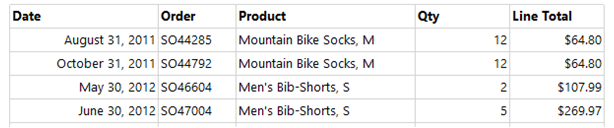
选择“文件”>“全部保存”以保存报表。